Home > Scannen > Scan vanaf uw computer (Windows) > Scannen met Windows Faxen en scannen > WIA-driver instellen (Windows)
WIA-driver instellen (Windows)
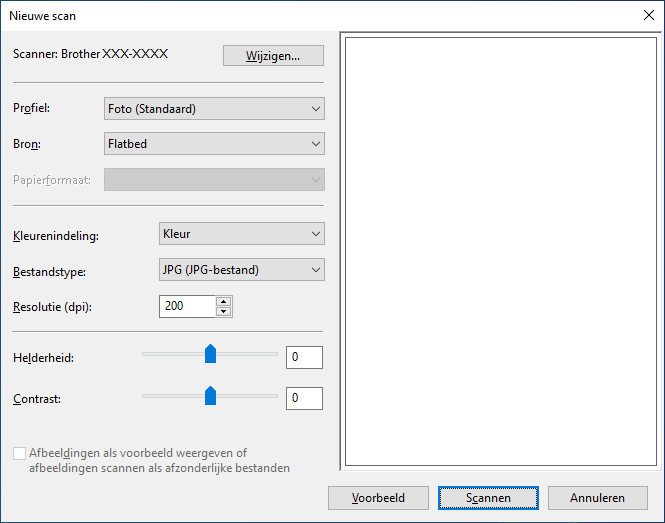
- Profiel
- Selecteer het scanprofiel dat u wilt gebruiken in de vervolgkeuzelijst Profiel.
- Bron
- Selecteer de optie Flatbed, Papierinvoer (enkelzijdig scannen) of Papierinvoer (dubbelzijdig scannen) uit de vervolgkeuzelijst.
- Papierformaat
- De optie Papierformaat is beschikbaar wanneer u de optie Papierinvoer (enkelzijdig scannen) of Papierinvoer (dubbelzijdig scannen) selecteert in de vervolgkeuzelijst Bron.
- Kleurenindeling
- Selecteer een scankleur in de vervolgkeuzelijst Kleurenindeling.
- Bestandstype
- Selecteer een bestandsindeling in de vervolgkeuzelijst Bestandstype.
- Resolutie (DPI)
- Stel in het veld Resolutie (DPI) een scanresolutie in. Hogere resoluties nemen meer geheugen in beslag en vergen meer overdrachtstijd, maar leveren een preciezer gescand beeld.
- Helderheid
- Stel het niveau van de helderheid in door de schuifknop naar rechts of naar links te slepen om het beeld lichter of donkerder te maken. Als het gescande beeld te licht is, geeft u een lagere waarde op voor helderheid en scant u het document nogmaals. Als het gescande beeld te donker is, geeft u een hogere waarde op voor helderheid en scant u het document nogmaals. U kunt ook een waarde in het veld invoeren om het helderheidsniveau in te stellen.
- Contrast
- Verhoog of verlaag het contrast door de schuifbalk naar rechts of links te slepen. Het verhogen van het contrast benadrukt de donkere en lichte gedeelten van het beeld, terwijl het verlagen ervan meer details weergeeft in de grijze zones. U kunt ook een waarde in het veld invoeren om het contrastniveau in te stellen.
Was deze pagina behulpzaam?



